Correction de ne pas recevoir de messages WhatsApp sauf si j'ouvre l'application
Publié: 2023-02-09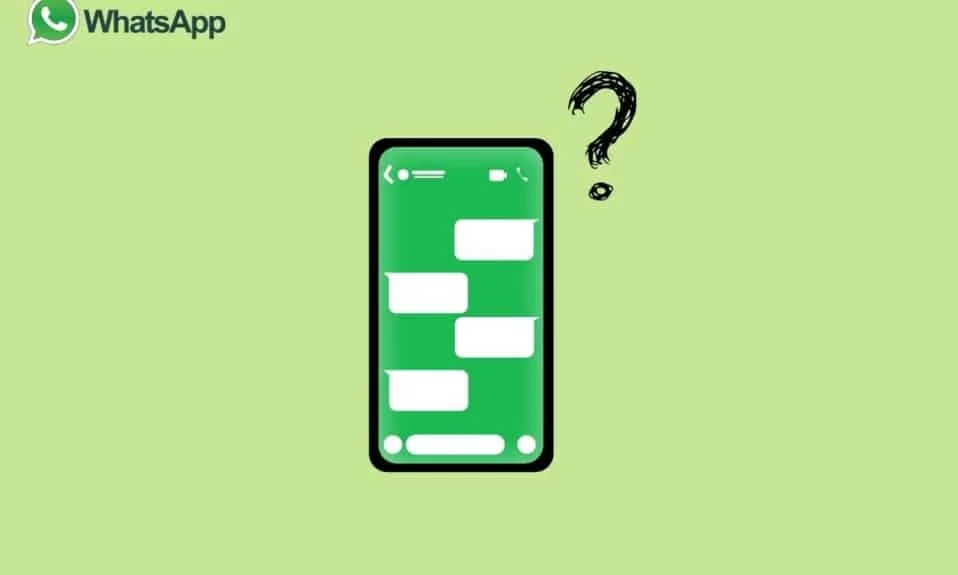
Il peut être frustrant de ne pas recevoir de messages WhatsApp à moins d'ouvrir l'application. Il n'y a pas un jour où vous n'entendez aucune alerte de chat WhatsApp sur votre téléphone, mais parfois vous ne recevez aucune notification WhatsApp à moins que vous n'ouvriez l'application, ou il peut y avoir plusieurs facteurs ou raisons à ce problème. Dans cet article expliquant pourquoi je ne reçois pas de messages WhatsApp à moins d'ouvrir l'application, nous énumérerons certaines des causes potentielles de ce problème et fournirons des solutions pour le résoudre. Comprendre la cause profonde vous permettra de prendre les mesures nécessaires pour vous assurer que vous pouvez recevoir des messages WhatsApp même lorsque l'application est fermée. Nous discuterons également de ne pas recevoir de messages WhatsApp jusqu'à ce que j'ouvre l'application iPhone et Android à la fois. Alors, continuez à lire pour savoir si les notifications WhatsApp ne fonctionnent pas sur Android 11.
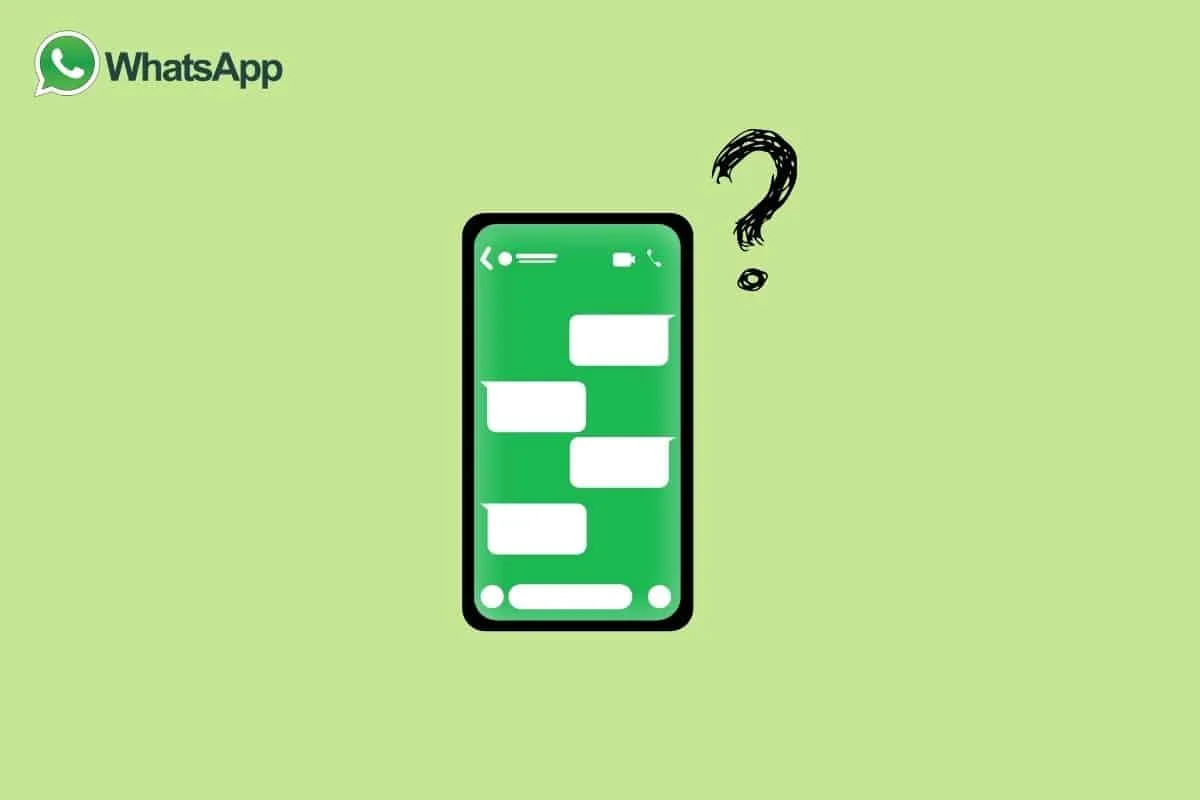
Comment réparer la non-réception des messages WhatsApp à moins que j'ouvre l'application
De nombreux utilisateurs de WhatsApp ont signalé qu'ils ne recevaient pas de messages à moins d'ouvrir l'application. Ce problème peut être causé par un certain nombre de facteurs, notamment une mauvaise connexion Internet, des problèmes avec les serveurs WhatsApp ou des problèmes avec l'appareil de l'utilisateur. Voici quelques raisons fondamentales pour lesquelles vous ne recevrez peut-être pas de messages WhatsApp à moins que vous n'ouvriez l'application :
- Votre connexion Internet est instable. Les messages peuvent ne pas être livrés si votre connexion Internet est lente ou instable jusqu'à ce que l'application puisse se reconnecter à Internet.
- Votre téléphone est en mode d'économie d'énergie. Certains modes d'économie de batterie peuvent limiter l'utilisation des données en arrière-plan, empêchant ainsi la livraison des messages tant que l'application n'est pas ouverte.
- WhatsApp ne fonctionne pas en arrière-plan. Les messages ne seront pas livrés si WhatsApp ne s'exécute pas en arrière-plan.
- Les notifications WhatsApp ont été désactivées. Si vous avez désactivé les notifications WhatsApp, vous ne recevrez pas de messages.
- L'expéditeur vous a bloqué ou l'expéditeur a supprimé le message.
- Il y a un problème avec l'application elle-même. Vous utilisez peut-être une version obsolète.
- Certains paramètres du téléphone peuvent empêcher l'exécution de l'application en arrière-plan, des paramètres qui peuvent empêcher l'exécution des applications en arrière-plan.
Maintenant, si vous possédez un iPhone et que vous rencontrez le problème de ne pas recevoir de notifications WhatsApp, nous avons la section suivante pour vous, c'est-à-dire pourquoi je ne reçois pas de notifications WhatsApp sur mon iPhone ?
Pourquoi est-ce que je ne reçois pas de notifications WhatsApp sur mon iPhone ?
Les notifications push sont la fonctionnalité la plus importante de l'expérience de toute application de messagerie instantanée. Mais de nombreux utilisateurs ont soulevé la question de ne pas recevoir de messages WhatsApp jusqu'à ce que j'ouvre l'application iPhone. Il peut y avoir plusieurs raisons pour lesquelles vous ne recevez pas de notifications ou de messages WhatsApp sur votre iPhone. Voici quelques-unes des raisons :
- Les notifications WhatsApp peuvent être désactivées.
- Si votre iPhone est réglé sur Ne pas déranger , vous ne recevrez pas de notifications.
- Si WhatsApp est fermé ou fonctionne en arrière-plan, vous ne recevrez pas de messages tant que vous n'aurez pas ouvert l'application.
- Le son de notification WhatsApp peut être désactivé.
- Si vous désactivez le chat, vous ne recevrez pas de notifications.
- Il est possible que l'application ne soit pas mise à jour ou que vous utilisiez une version plus ancienne.
- Si WhatsApp n'est pas autorisé à s'exécuter en arrière-plan, l'application ne pourra pas envoyer de messages.
- Les paramètres de votre iPhone peuvent empêcher WhatsApp d'envoyer des notifications.
- Si le réseau est faible ou instable, cela peut retarder les notifications.
- Votre compte a peut-être été bloqué ou banni.
- Si votre iPhone est réglé sur le mode Économiseur de batterie qui limite l'utilisation des données en arrière-plan, les messages peuvent ne pas être transmis tant que l'application n'est pas ouverte.
Celles-ci peuvent être l'une des principales raisons pour lesquelles vous ne recevez pas de notifications ou de messages WhatsApp sur votre iPhone. Voyons maintenant certaines des raisons pour lesquelles les notifications WhatsApp ne fonctionnent pas sur Android 11.
Pourquoi les notifications WhatsApp ne fonctionnent-elles pas sur Android 11 ?
Avec la récente version d'Android 11, la section des notifications a été remodelée par rapport aux versions précédentes d'Android. Sur Android 11, vous avez des notifications de chat distinctes des autres notifications, ainsi que des notifications silencieuses des notifications d'alerte. Cependant, l'un des problèmes les plus ennuyeux qui peuvent décourager l'expérience globale de votre téléphone Android est que les notifications WhatsApp ne fonctionnent pas. Dans les sections précédentes de cet article, nous avons discuté de ne pas recevoir de messages WhatsApp à moins que j'ouvre l'application, mais si vous rencontrez ce problème, que vous utilisiez un iPhone ou un smartphone Android 11, les raisons fondamentales que nous avons mentionnées seront les mêmes. Ainsi, vous pouvez consulter la section précédente pour savoir quelle peut être la cause possible du non-fonctionnement des notifications WhatsApp sur Android 11.
Ainsi, comme nous avons appris les raisons ou les causes de ne pas recevoir de notifications WhatsApp, sachons comment y remédier.
Comment réparer WhatsApp ne recevant pas de messages sur iPhone
Si vous possédez un iPhone, vous pouvez essayer les méthodes suivantes pour résoudre le problème de WhatsApp qui ne reçoit pas les messages de l'iPhone :
Méthode 1 : Redémarrez l'iPhone
Le redémarrage de votre iPhone est une excellente solution pour tout type de problème que vous pourriez rencontrer avec le logiciel du téléphone. Et si vous ne recevez pas les notifications WhatsApp sur iPhone, vous pouvez essayer de redémarrer votre appareil. Pour faire ça,
1. Maintenez enfoncé le bouton d'alimentation (situé sur le côté droit de l'iPhone) jusqu'à ce que le curseur de mise hors tension apparaisse.
2. Ensuite, pour éteindre l'appareil, faites glisser le curseur .
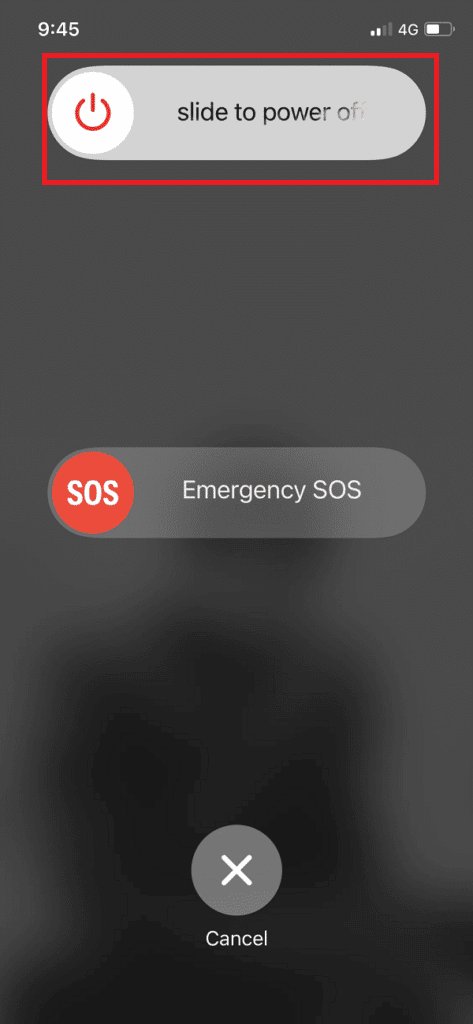
3. Après avoir éteint l'appareil, maintenez enfoncé le bouton d'alimentation jusqu'à ce que le logo Apple apparaisse, indiquant que l'appareil a redémarré.
Méthode 2 : Connexions Wi-Fi ou cellulaires déconnectées
Si vous ne recevez pas de messages, vous devez vérifier vos connexions Wi-Fi ou cellulaires pour voir si elles sont en panne. Même si vous ouvrez l'application, vous ne recevrez aucun message si vos connexions sont désactivées.
Lisez aussi : Comment vérifier si quelqu'un est en ligne sur Whatsapp sans se connecter
Méthode 3 : Autoriser les notifications WhatsApp
Vous pouvez personnaliser les notifications d'application dans iOS. Les alertes de chat n'apparaîtront pas sur votre téléphone si les notifications WhatsApp sont désactivées. Pour l'activer, suivez ces étapes :
1. Allez dans Paramètres sur votre iPhone .

2. Appuyez sur Notifications .
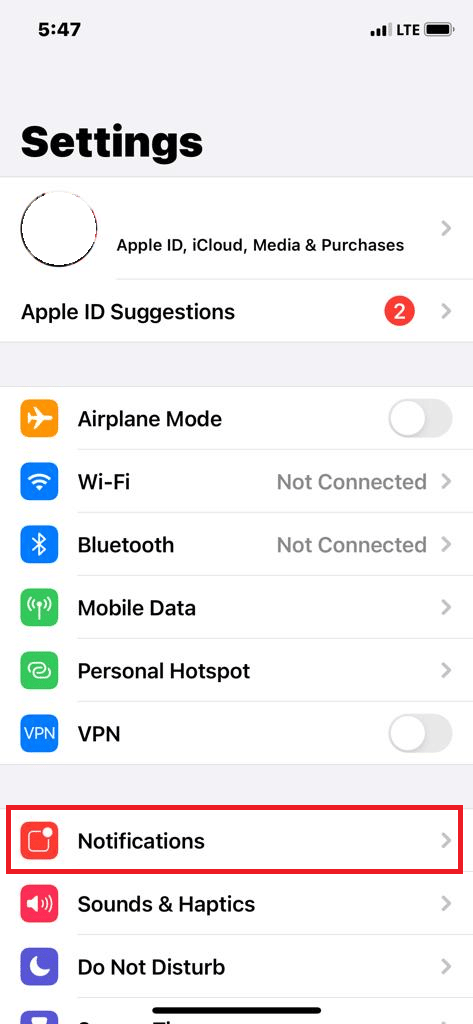
3. Maintenant, appuyez sur WhatsApp.
4. Activez la bascule Autoriser les notifications si elle est désactivée.
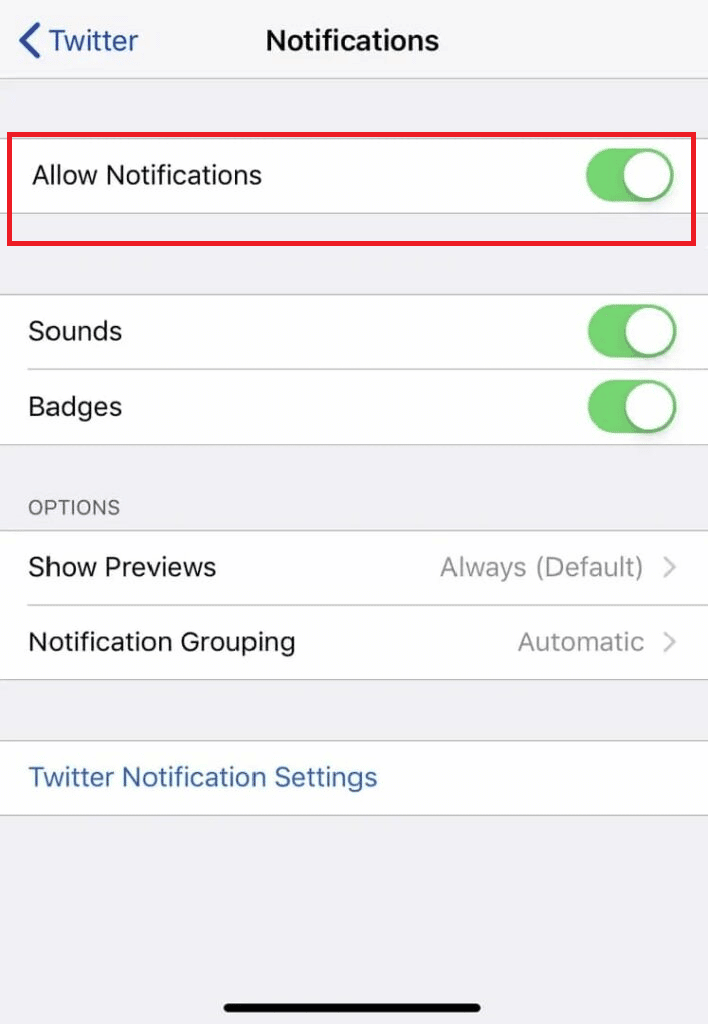
Méthode 4 : réactiver le contact ou le groupe WhatsApp
Vous avez peut-être désactivé des contacts ou des groupes WhatsApp. Si tel est le cas, vous recevrez toujours des messages, mais WhatsApp ne vous en informera pas. Pour réactiver le son ou vérifier si vous avez désactivé le son de contacts ou de groupes, procédez comme suit :
1. Lancez WhatsApp sur votre iPhone.
2. Localisez une icône de sourdine à côté d'une conversation.
3. Ouvrez la conversation que vous souhaitez réactiver.
4. En haut, appuyez sur le nom du contact .
5. Appuyez sur Muet , puis sur Activer .
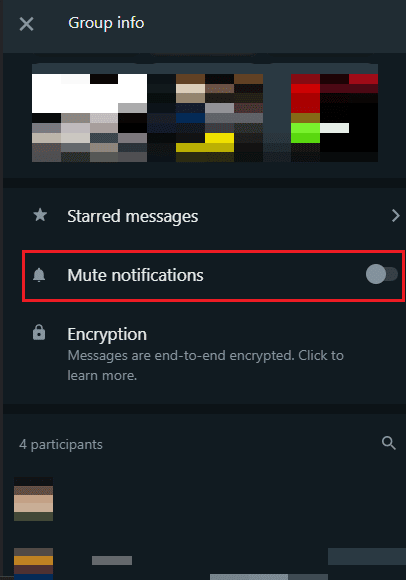
Méthode 5 : désactiver le mode Ne pas déranger
Lorsque vous ne voulez pas être dérangé, l'option Ne pas déranger peut être utile. Aucun appel, alarme ou notification n'émettra de son lorsque le téléphone est verrouillé. Dans tous les cas, si la fonction Ne pas déranger est activée occasionnellement ou accidentellement, les notifications WhatsApp seront désactivées. Pour le désactiver, procédez comme suit :
1. Allez dans Paramètres.

2. Appuyez sur Ne pas déranger.
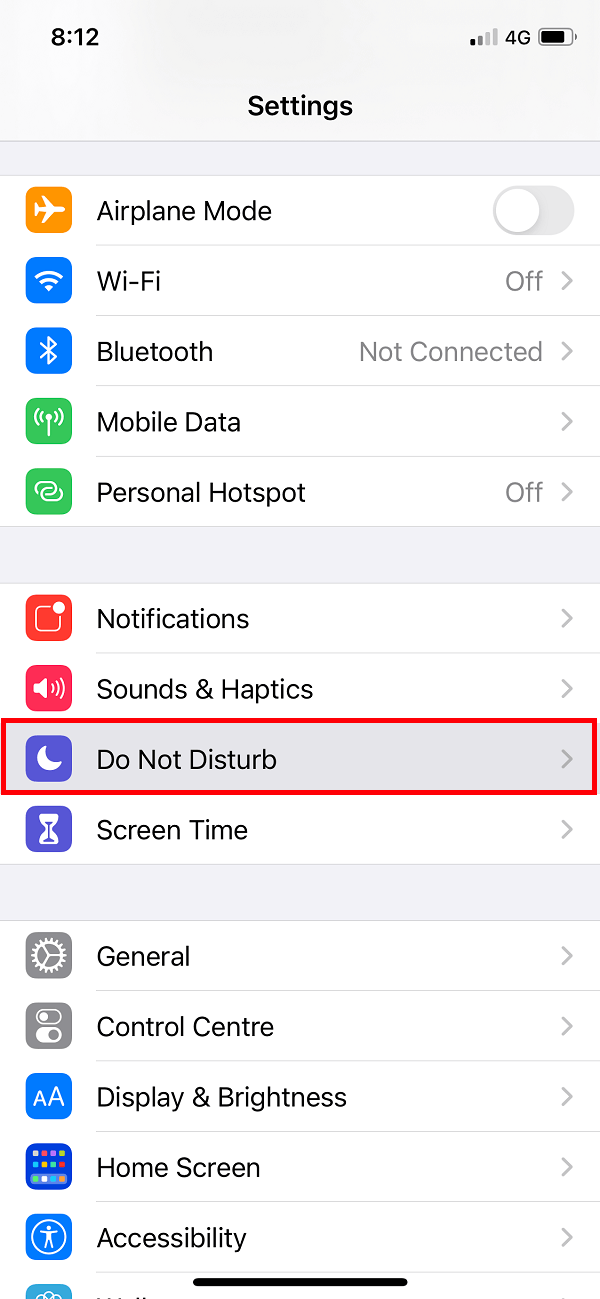
3. S'il est allumé, basculez l'interrupteur pour l'éteindre.
Méthode 6 : désactiver le mode faible consommation
Le mode faible consommation désactive ou réduit généralement l'utilisation des données en arrière-plan, les performances et les services non essentiels, il peut être activé manuellement ou automatiquement. Si elles sont activées , les notifications WhatsApp peuvent également être désactivées. Pour désactiver le mode faible consommation, suivez ces étapes et résolvez de ne pas recevoir de messages WhatsApp tant que j'ouvre l'application sur le problème de l'iPhone.
1. Ouvrez les paramètres sur votre iPhone .

2. Faites défiler vers le bas et appuyez sur Batterie .
3. Pour désactiver le mode faible consommation , basculez le commutateur à côté.
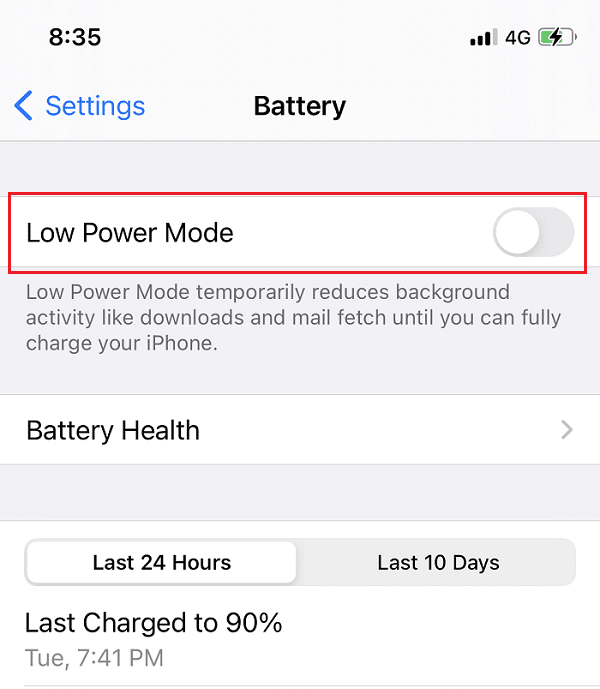
Lisez aussi : WhatsApp vous donne-t-il un numéro de téléphone ?
Méthode 7 : activer l'actualisation de l'application en arrière-plan
WhatsApp ne peut pas recevoir de nouvelles notifications en arrière-plan si l'actualisation de l'application en arrière-plan est désactivée. Vous devez ouvrir WhatsApp pour voir tous les nouveaux messages qui peuvent être ennuyeux. Pour activer l'actualisation de l'application en arrière-plan de WhatsApp, suivez ces étapes :

1. Ouvrez Paramètres , puis sélectionnez WhatsApp .
2. À partir de l'option ci-dessous, activez la bascule d' actualisation de l'application en arrière -plan.
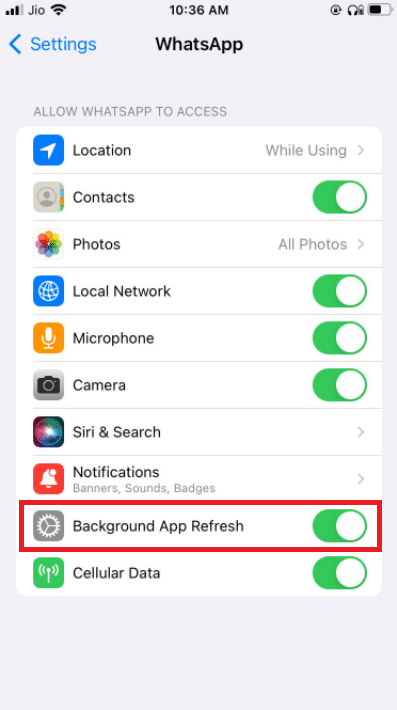
Méthode 8 : Mettre à jour WhatsApp
Vous pouvez avoir des problèmes de notification dans l'application WhatsApp si vous utilisez une ancienne version sur un iPhone. Mettez à jour WhatsApp vers la version la plus récente en accédant à l'App Store.
1. Ouvrez App Store .
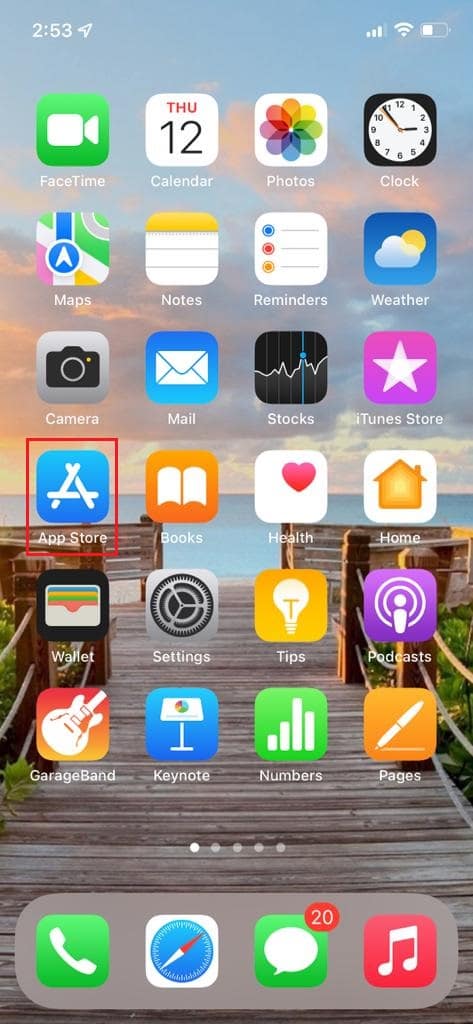
2. Recherchez ensuite Whatsapp et appuyez sur Mettre à jour .
Méthode 9 : réinstaller WhatsApp
Le moyen le plus simple et le plus efficace de résoudre le problème de ne pas recevoir de messages WhatsApp jusqu'à ce que j'ouvre l'application sur iPhone est de désinstaller et de réinstaller l'application WhatsApp. Suivez les étapes ci-dessous pour le faire :
1. Appuyez sur l'icône WhatsApp jusqu'à ce que l'application bouge.
2. Ensuite, appuyez sur Supprimer l'application pour désinstaller l'application.
3. Maintenant, recherchez WhatsApp dans l' App Store , puis réinstallez-le sur iPhone.
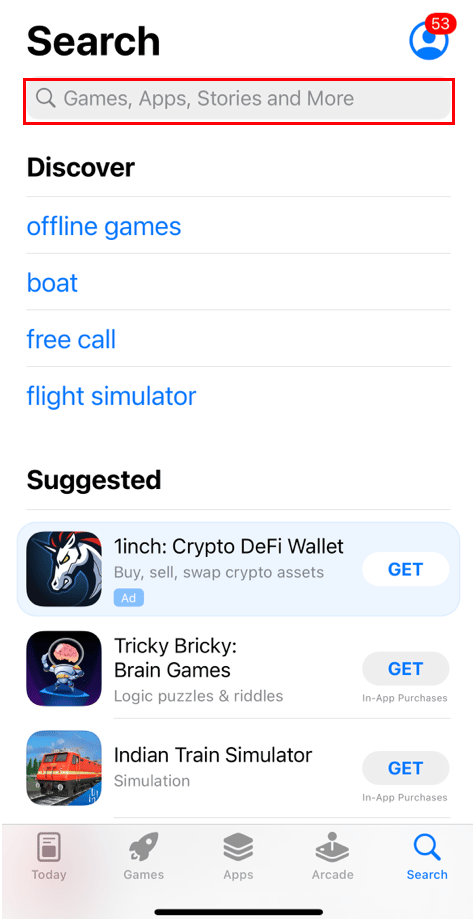
Essayez chaque méthode une par une. Cela devrait résoudre le problème de WhatsApp qui ne reçoit pas les messages de l'iPhone. Mais si aucune des solutions ci-dessus ne fonctionne, vous pouvez contacter le service client de WhatsApp pour obtenir de l'aide.
Comment réparer WhatsApp ne recevant pas de messages sur Android
Par conséquent, si vous possédez un smartphone Android, vous pouvez essayer les méthodes suivantes pour résoudre le problème de ne pas recevoir de messages WhatsApp à moins que j'ouvre l'application :
Méthode 1 : Redémarrer l'appareil
Tous les problèmes liés au logiciel que vous pourriez rencontrer peuvent être facilement résolus en redémarrant votre téléphone. Vous pouvez également essayer de redémarrer votre appareil si vous rencontrez des difficultés pour recevoir les notifications WhatsApp sur votre smartphone.
1. Appuyez sur le bouton d'alimentation de votre appareil.
2. Appuyez sur l'option Redémarrer ou Éteindre .
Remarque : Si vous appuyez sur l'option Éteindre , vous devez à nouveau maintenir le bouton d' alimentation enfoncé pour redémarrer votre téléphone.
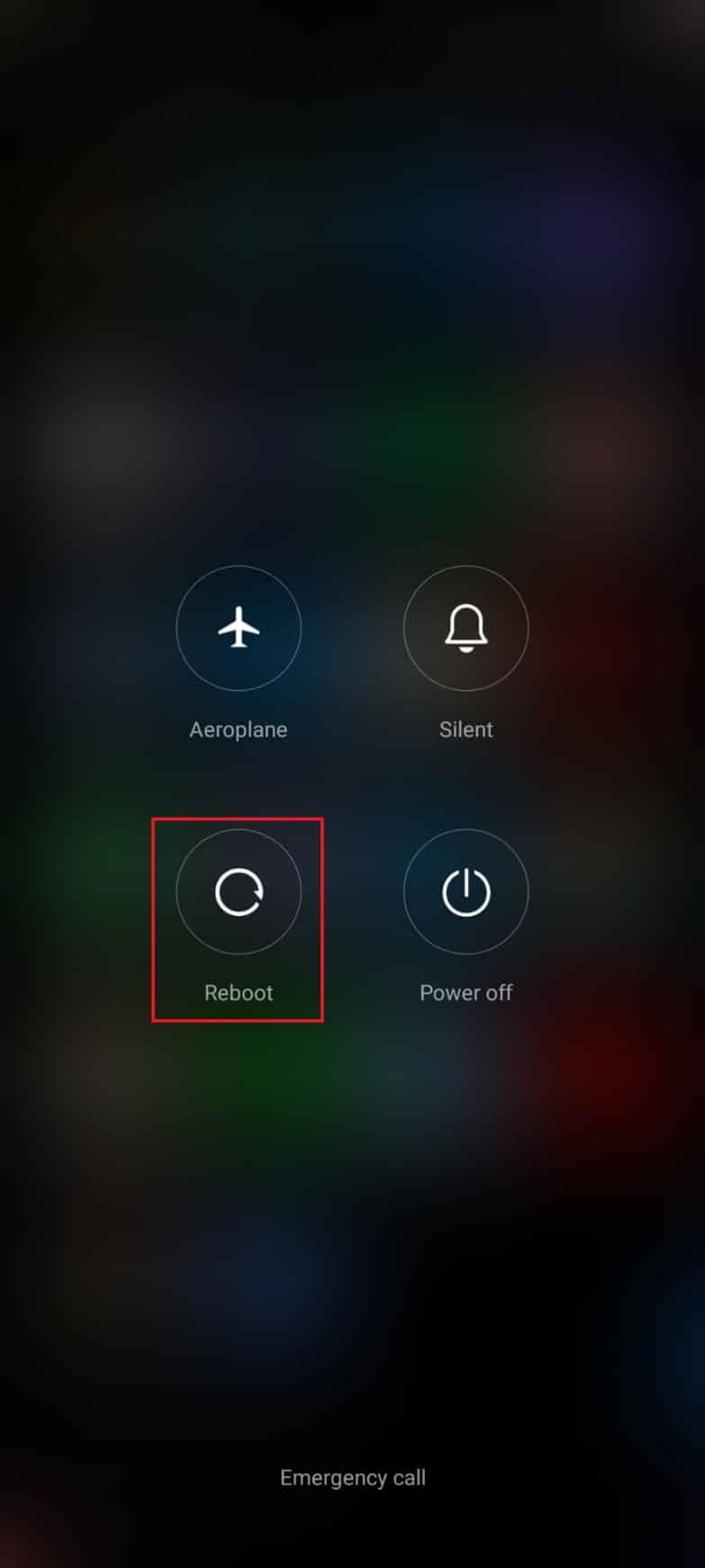
Méthode 2 : désactiver le mode d'économie d'énergie
Empêchez votre téléphone de passer en mode d'économie d'énergie car ce mode peut restreindre l'utilisation des données en arrière-plan, ce qui peut empêcher les alertes WhatsApp, mais laisser votre téléphone branché sur une source d'alimentation peut désactiver ce mode immédiatement.
Lisez aussi: Fix WhatsApp a cessé de fonctionner aujourd'hui sur Android
Méthode 3 : Autoriser la notification WhatsApp dans les paramètres
Vérifiez que les paramètres de notification WhatsApp de votre appareil Android sont configurés pour afficher les notifications même lorsque l'application est fermée. Pour faire ça
1. Ouvrez les paramètres sur votre téléphone Android.
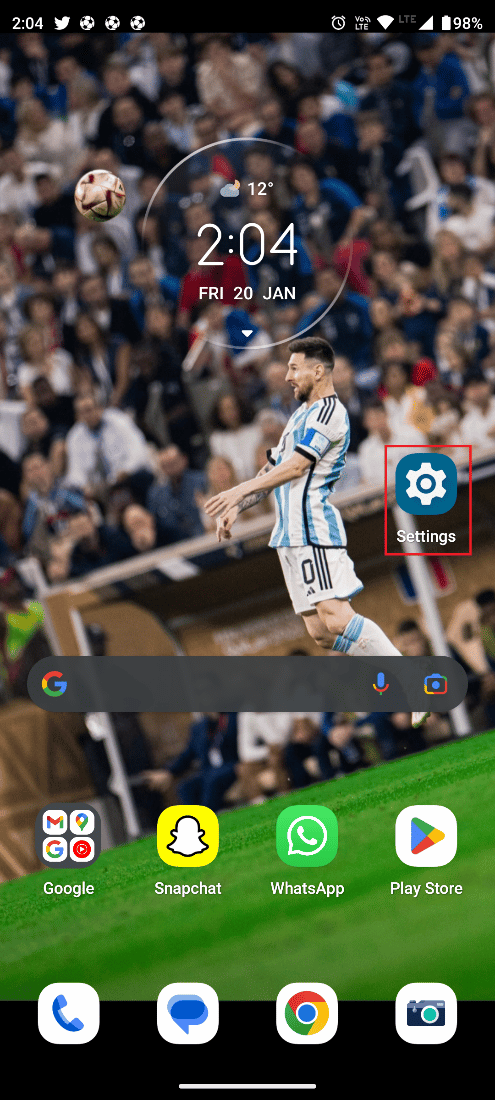
2. Recherchez des applications et appuyez dessus.
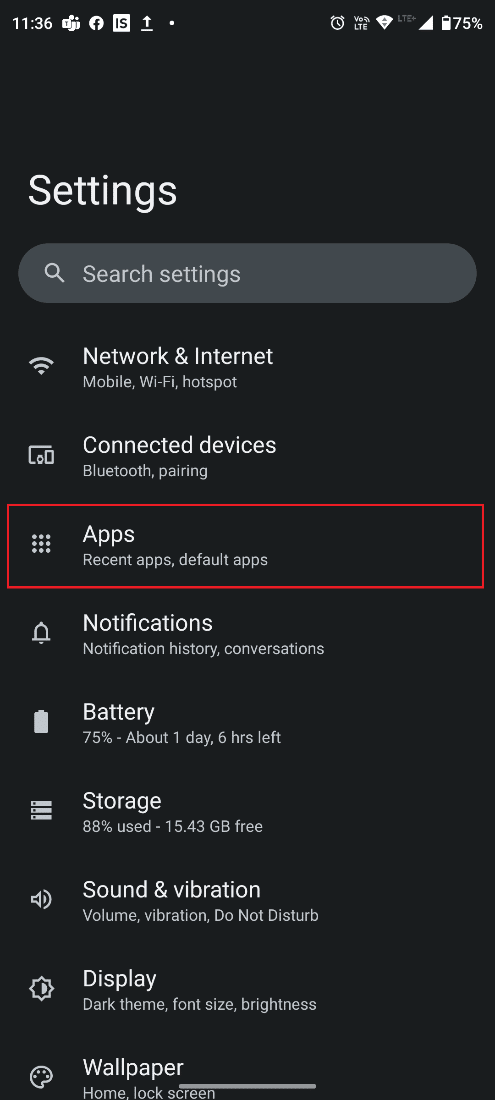
3. Recherchez WhatsApp et appuyez dessus.
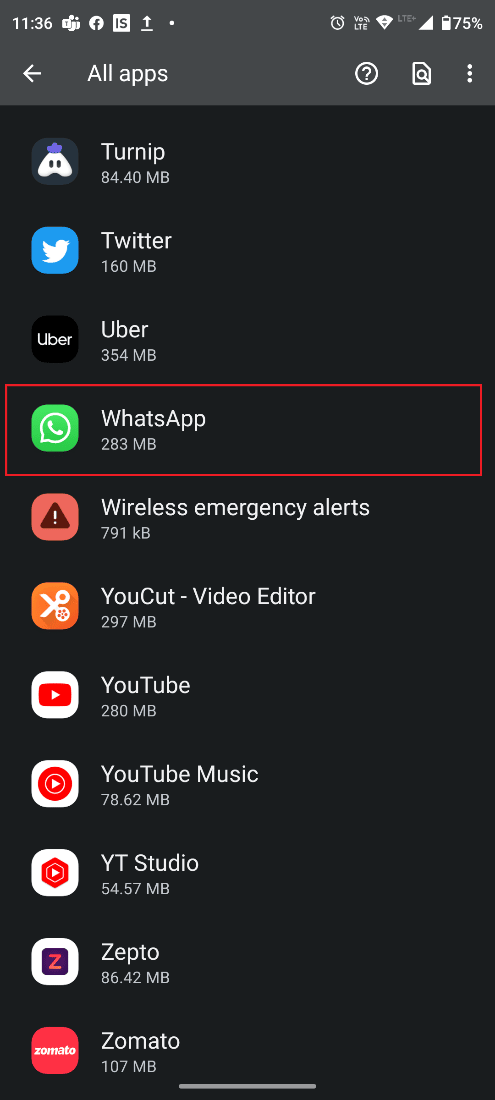
4. Appuyez sur Notifications.
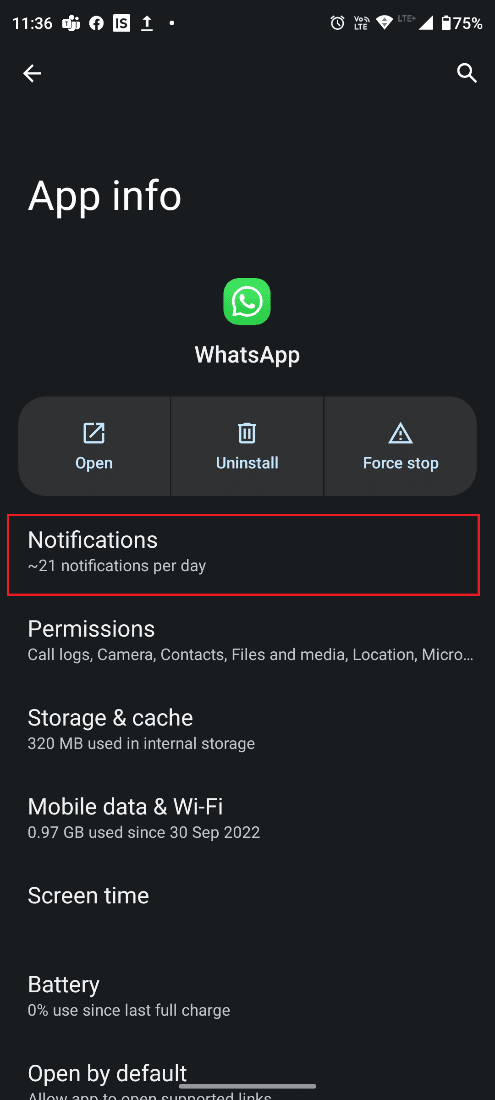
5. Activez la bascule Toutes les notifications WhatsApp si elle est désactivée.
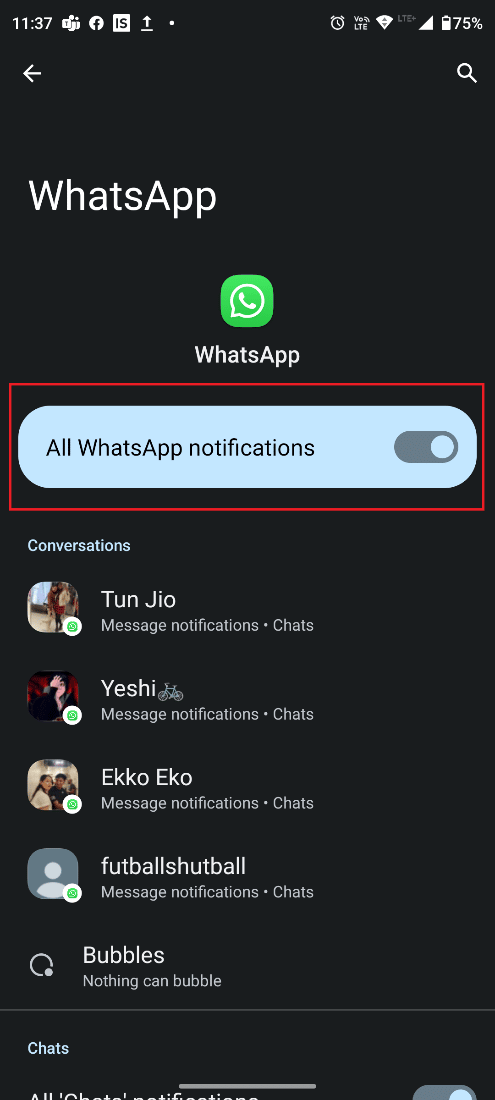
Méthode 4 : vérifier les paramètres de date et d'heure
La date et l'heure de votre téléphone peuvent être incorrectes et vous ne recevrez peut-être pas d'alertes WhatsApp. Vérifiez si la date et l'heure sont correctes, sinon, suivez ces étapes pour modifier vos paramètres de date et d'heure :
1. Ouvrez Paramètres sur votre smartphone Android.
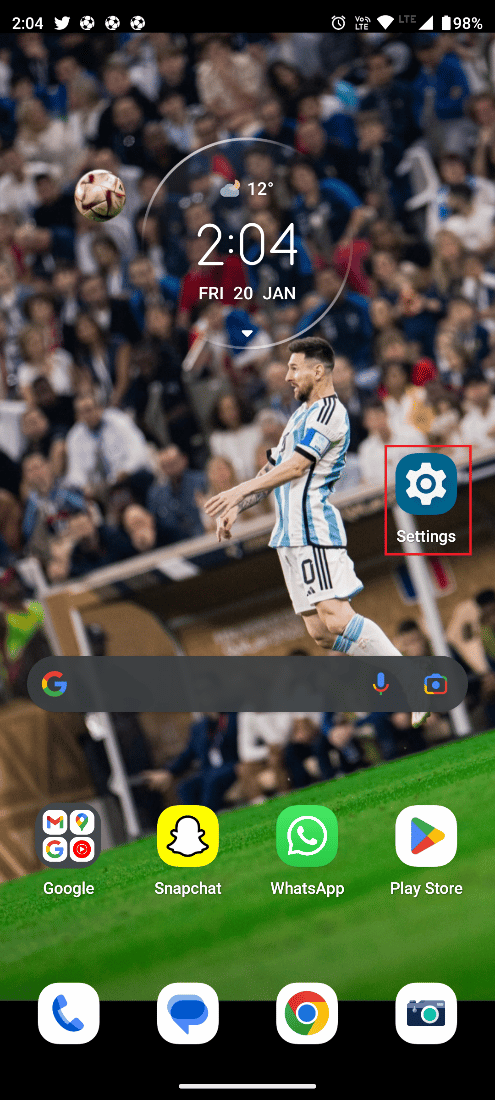
2. Faites défiler vers le bas et appuyez sur Système.
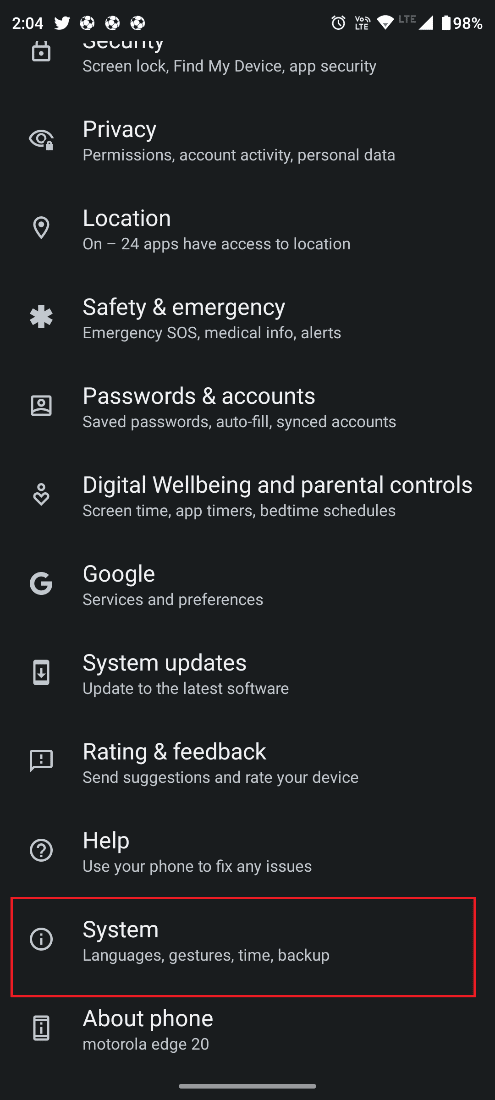
3. Appuyez sur Date et heure.
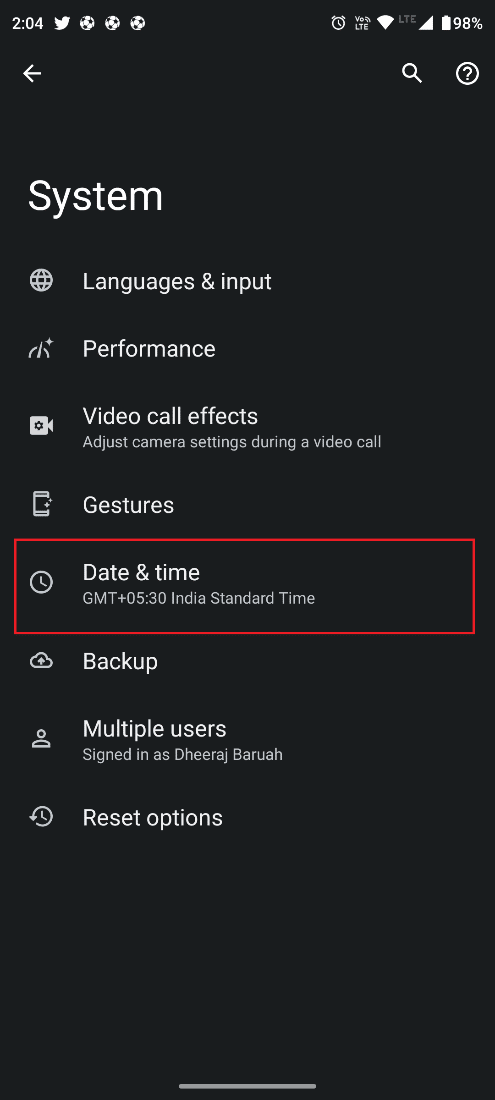
4. Activez le réglage automatique de l'heure s'il est désactivé.
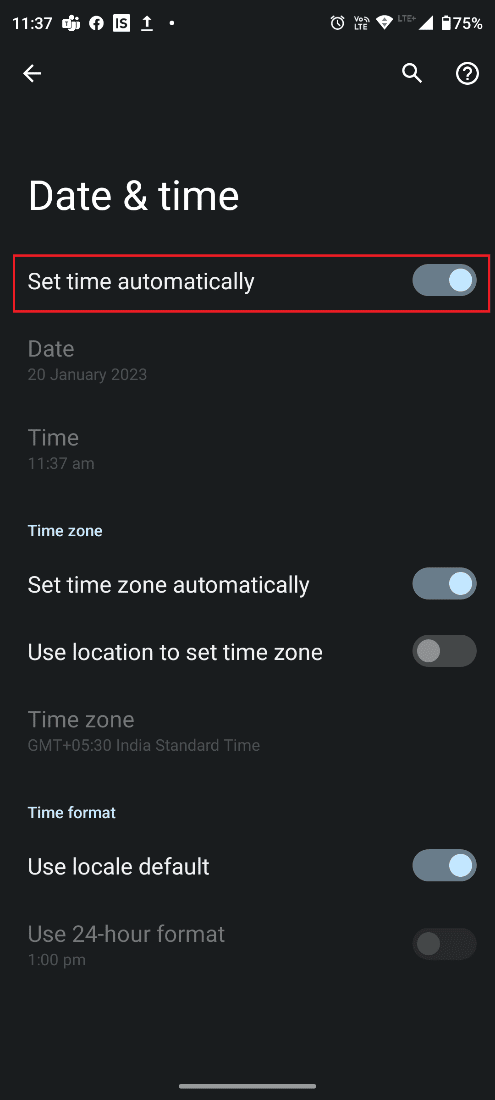
A lire également : Correction de l'état de WhatsApp qui ne s'affiche pas sur Android
Méthode 5 : Effacer le cache et les données de WhatsApp
Les données mises en cache sont des fichiers temporaires que les applications et le système enregistrent sur l'appareil. Vider le cache peut aider à libérer de l'espace de stockage et à améliorer les performances de l'appareil. Tandis que l'effacement des données supprime toutes les données associées à une application, y compris les préférences de l'utilisateur, les paramètres et les informations de connexion. Suivez les étapes ci-dessous pour le faire :
1. Accédez à l'écran d'accueil et appuyez sur l'icône Paramètres .
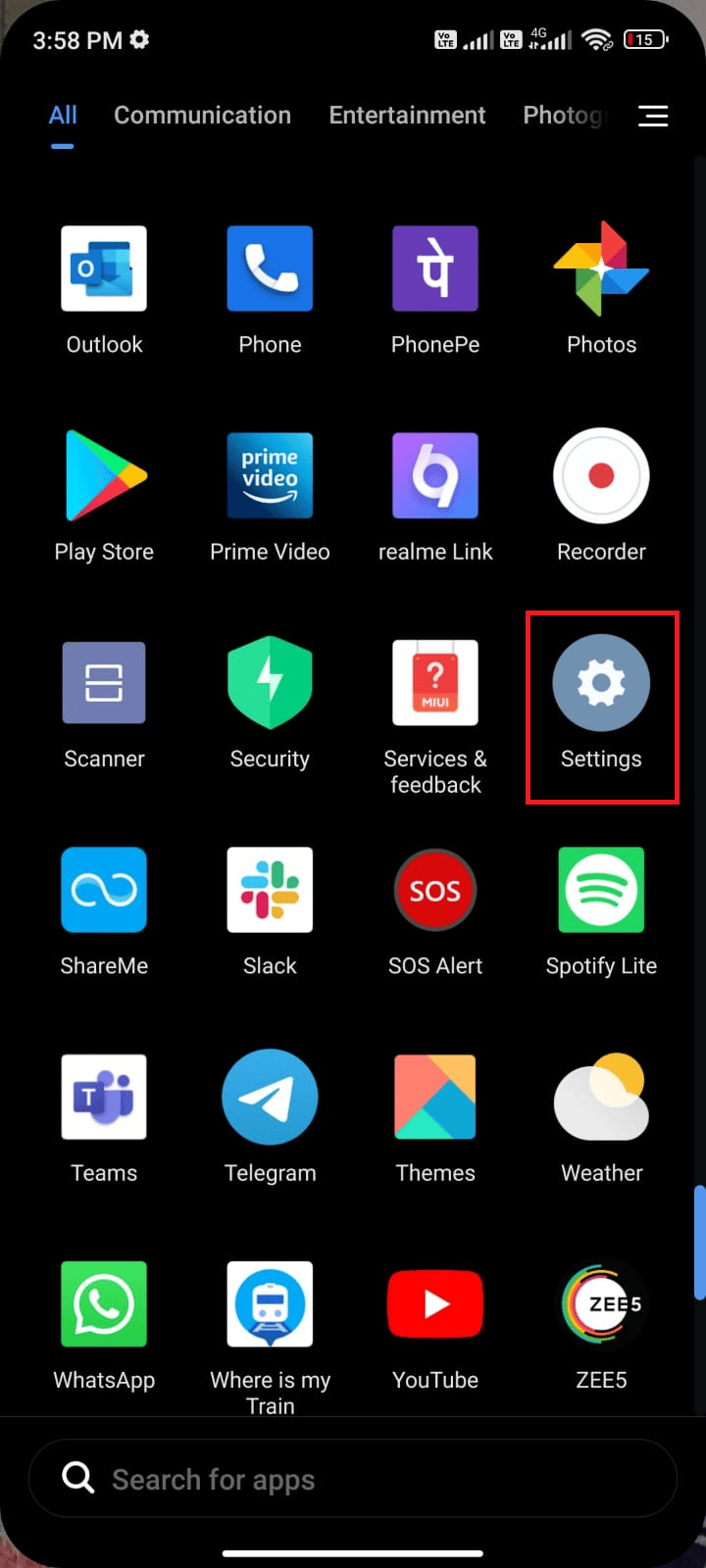
2. Ensuite, appuyez sur Applications .
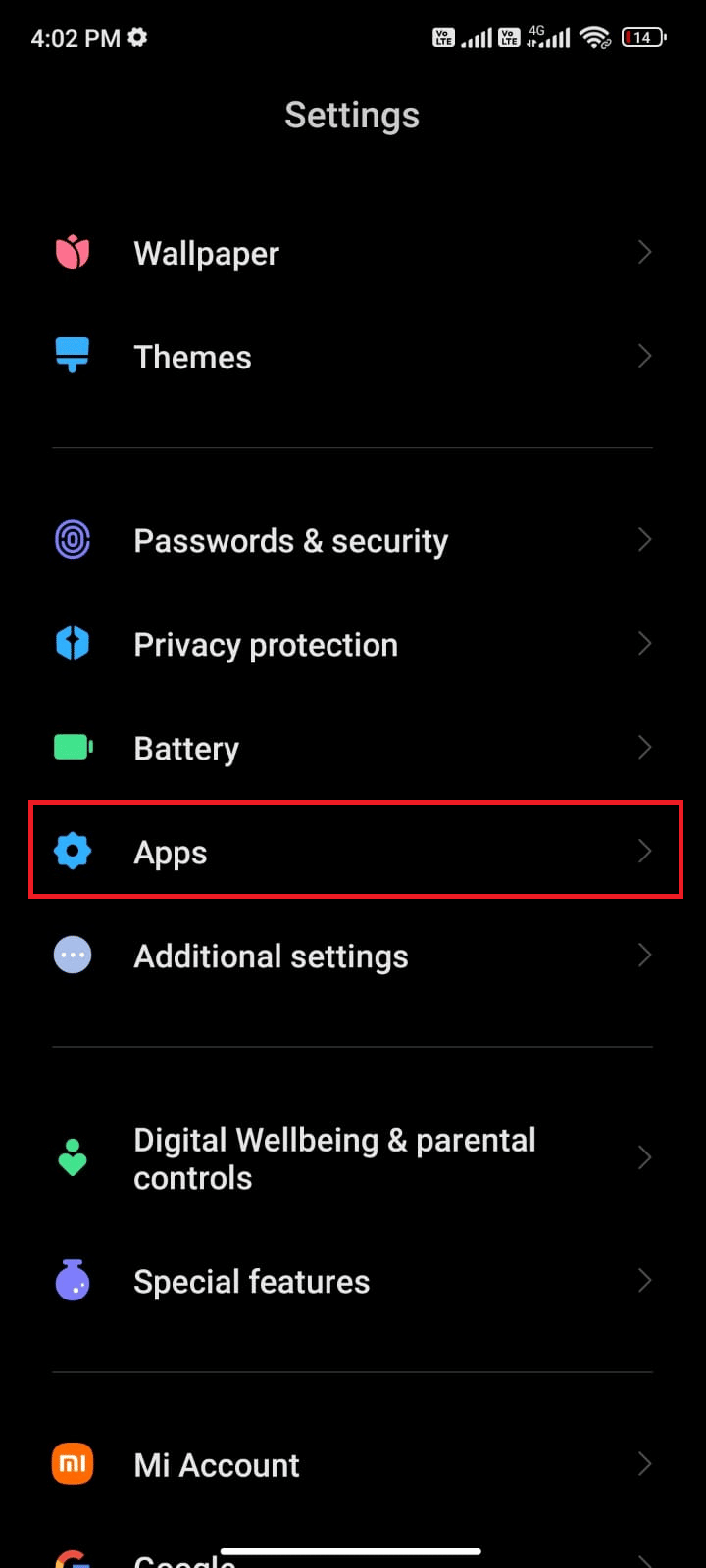
3. Maintenant, appuyez sur Gérer les applications , puis appuyez sur WhatsApp .
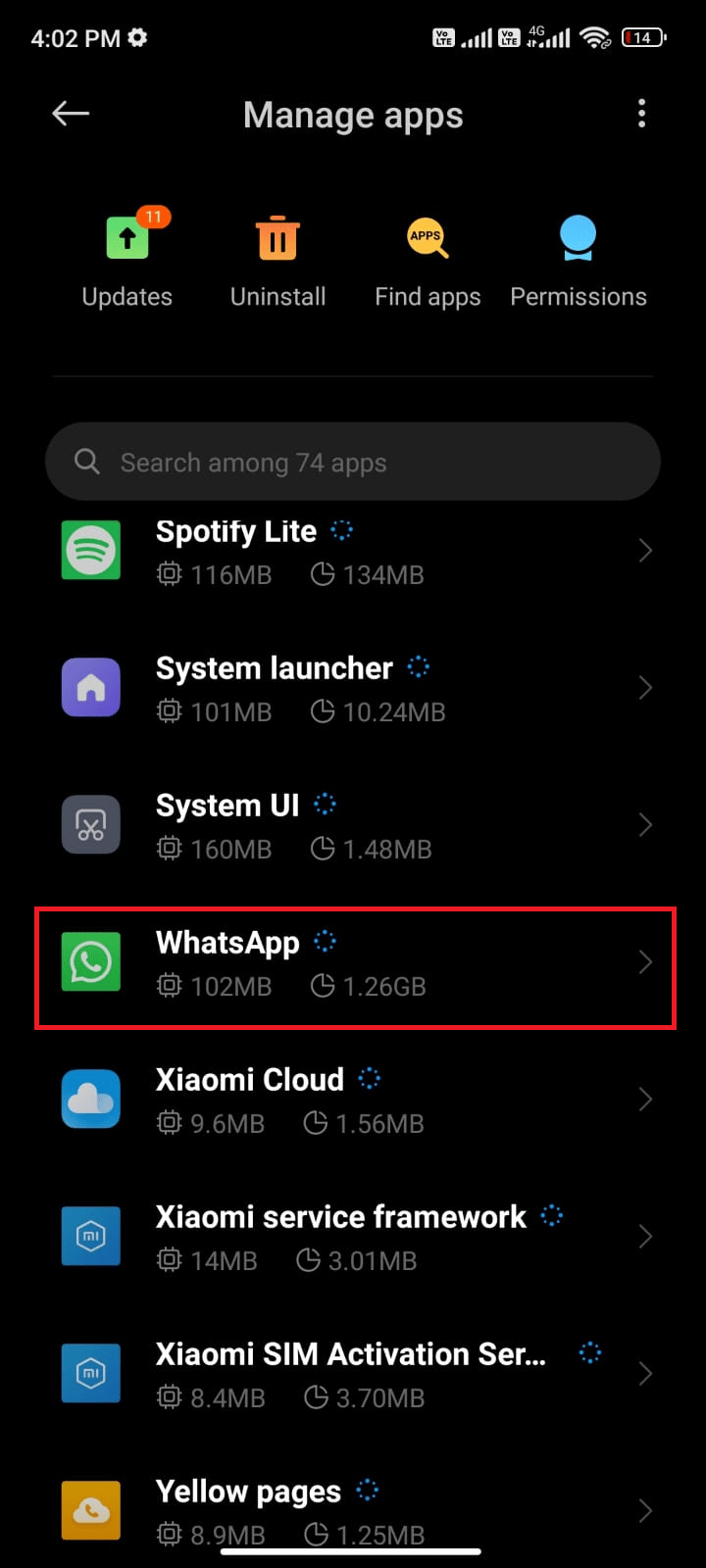
4. Ensuite, appuyez sur Stockage .
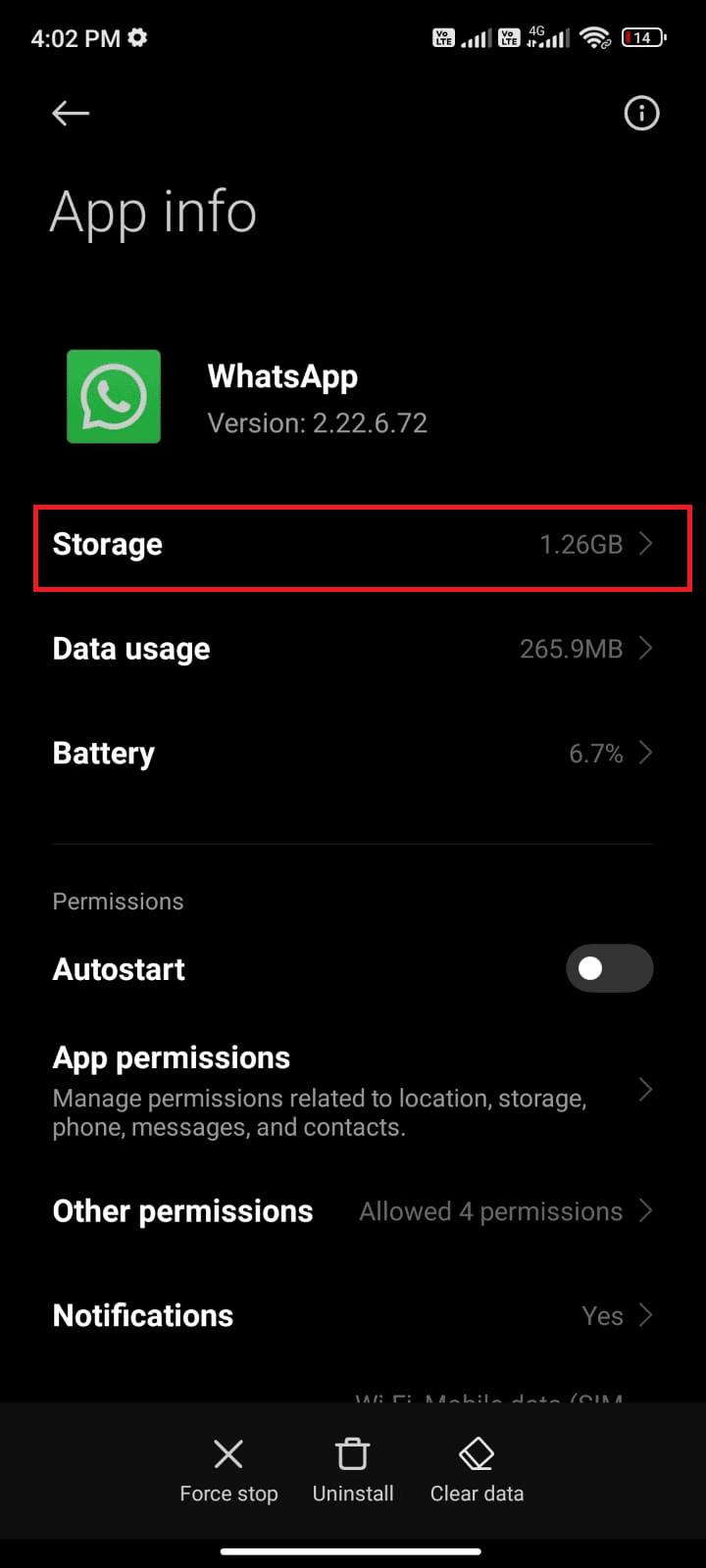
5. Ensuite, appuyez sur Effacer les données , puis sur Effacer le cache comme indiqué.
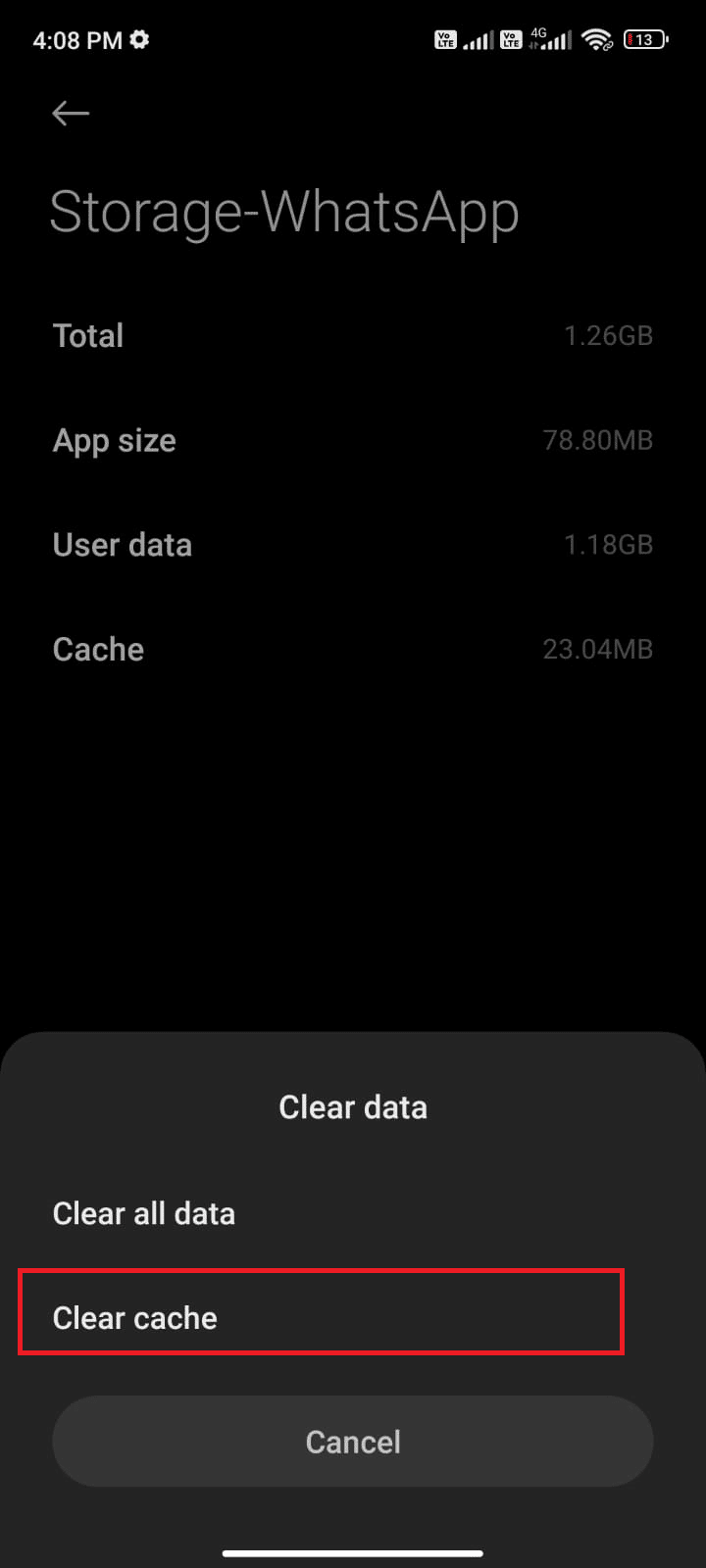
6. Appuyez sur Effacer toutes les données lorsque vous souhaitez supprimer toutes les données WhatsApp.
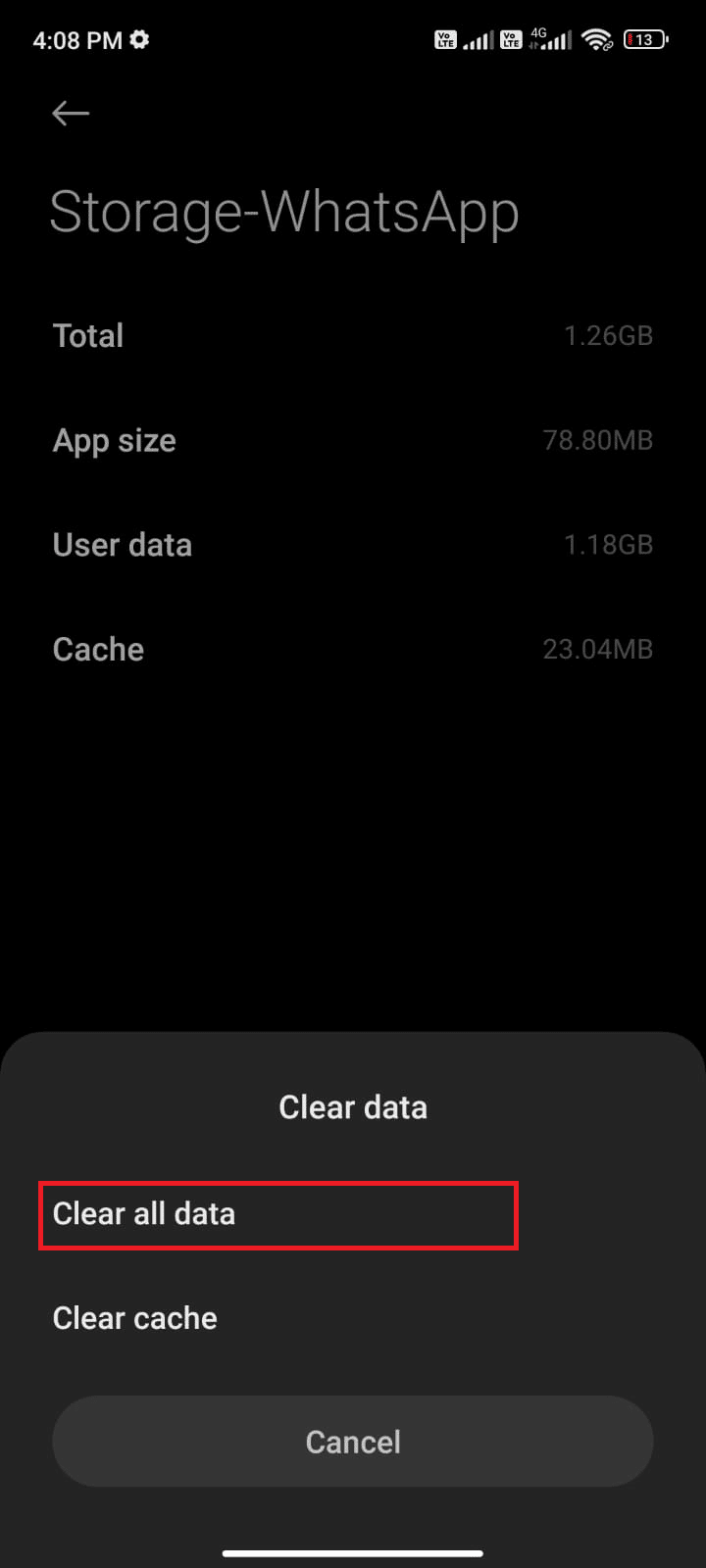
Méthode 6 : Déconnectez-vous de WhatsApp Web
Si vous ne recevez pas de messages WhatsApp à moins que vous n'ouvriez l'application, vous vous êtes peut-être connecté à WhatsApp Web, puis vous pouvez recevoir les notifications WhatsApp sur WhatsApp Web et ensuite n'avoir aucune alerte sur votre téléphone.
Lisez aussi: 11 façons de réparer le bureau WhatsApp ne s'ouvre pas sur PC
Méthode 7 : réinstaller WhatsApp
Le moyen le plus simple et le plus fiable de corriger les notifications WhatsApp qui ne fonctionnent pas sur le problème Android 11 est de désinstaller et de réinstaller l'application WhatsApp. Suivez les étapes ci-dessous pour le faire :
1. Accédez au Play Store et recherchez WhatsApp .
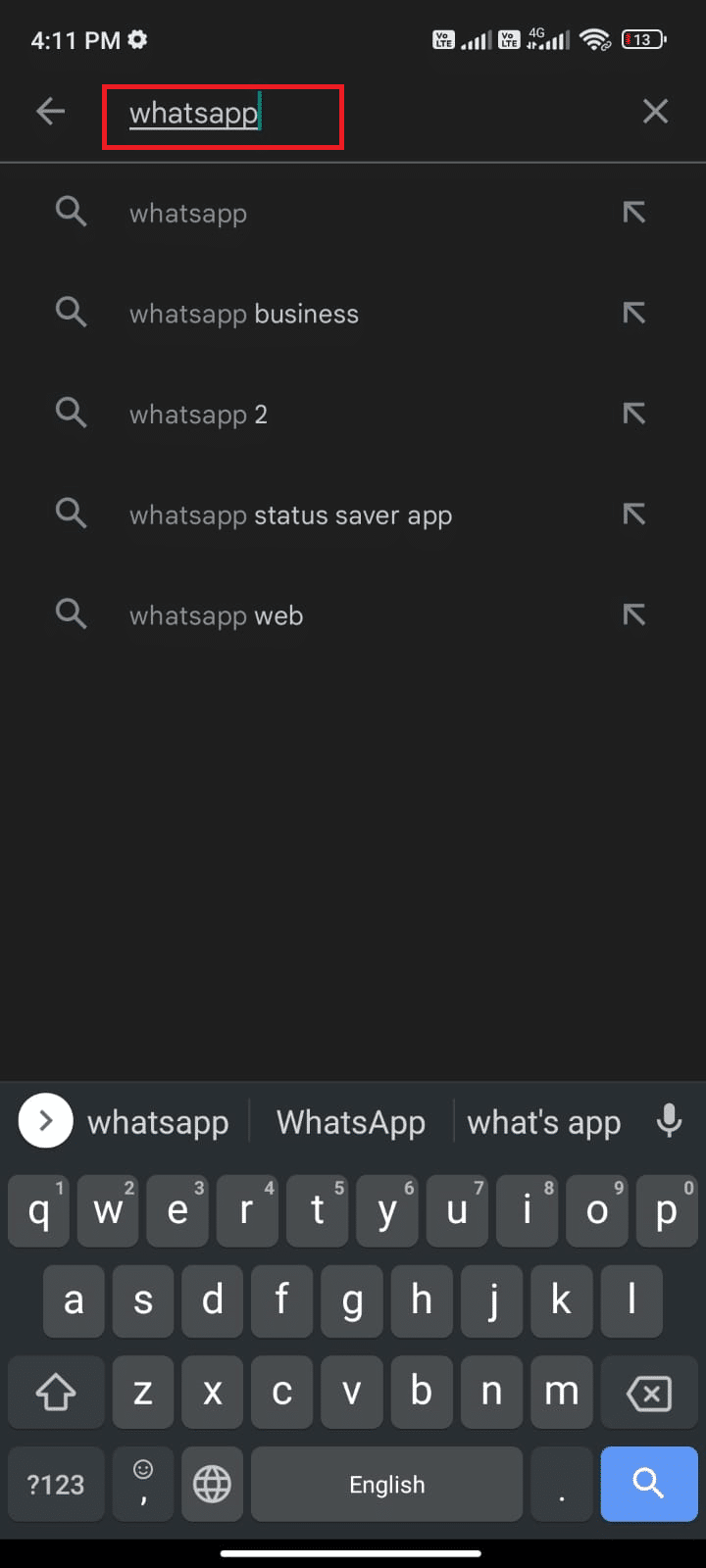
2. Maintenant, appuyez sur Désinstaller comme indiqué.
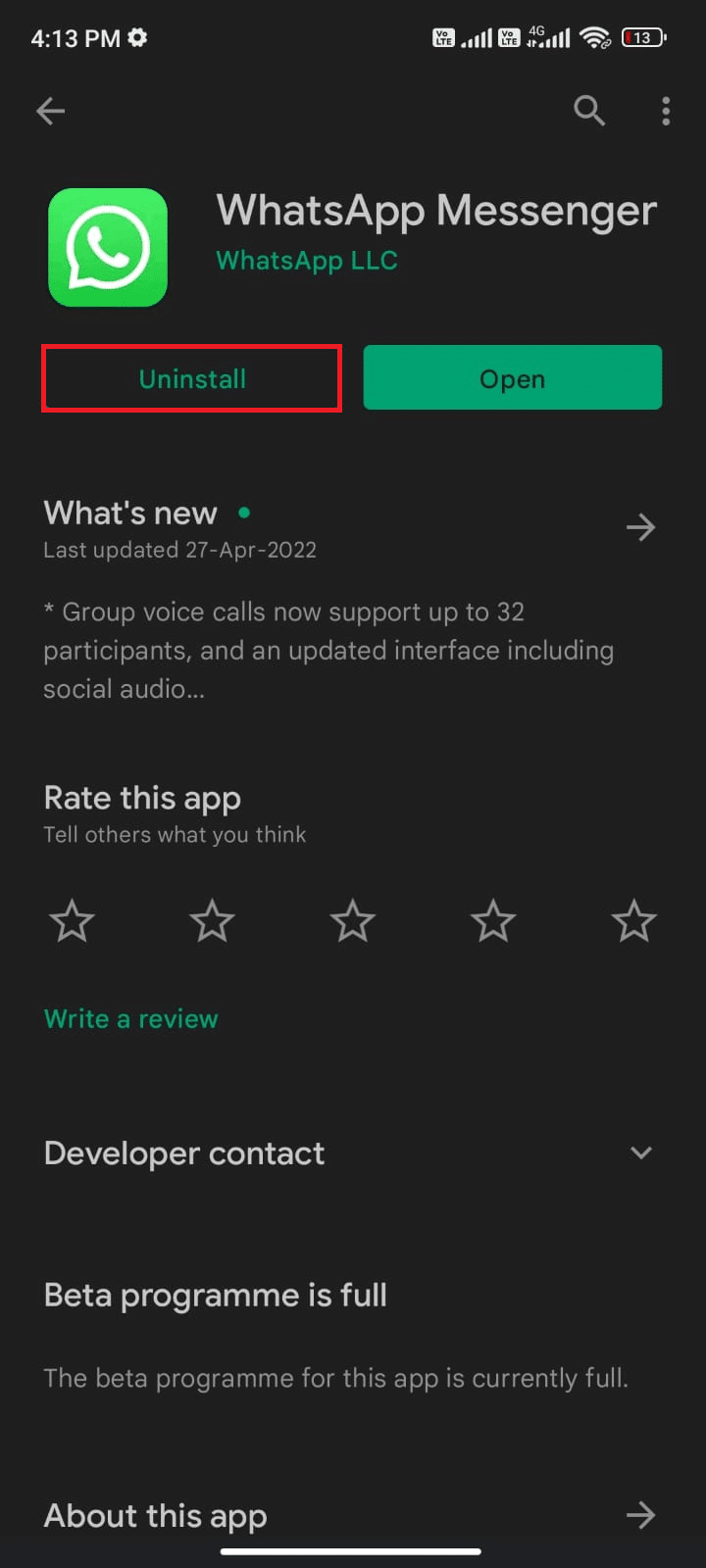
3. Attendez que l'application soit complètement désinstallée de votre Android. Ensuite, recherchez à nouveau WhatsApp et appuyez sur Installer .
4. Une fois que votre application a été installée sur votre appareil, appuyez sur Ouvrir comme illustré.
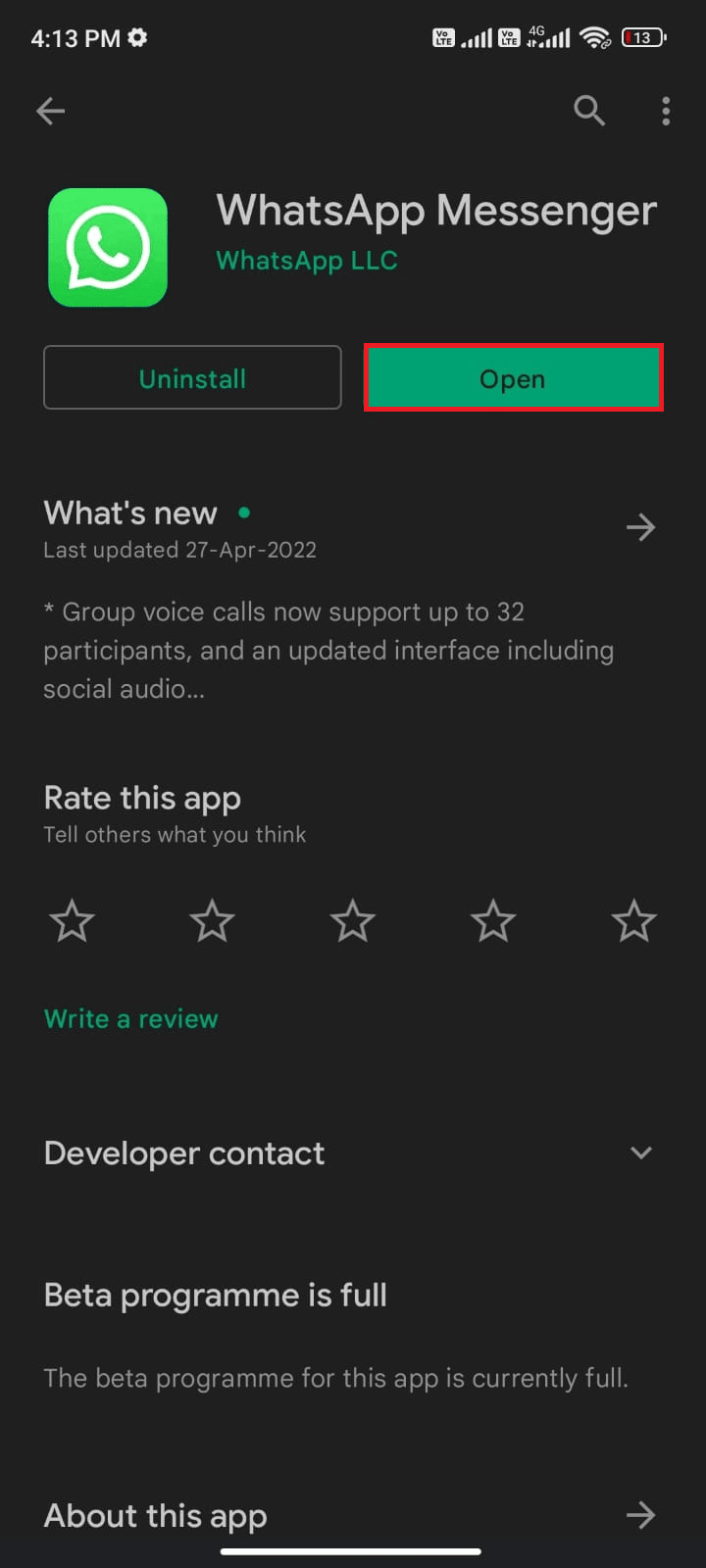
Vous pouvez essayer de vérifier toutes ces solutions pour résoudre le problème, mais si cela ne résout toujours pas votre problème de WhatsApp qui ne reçoit pas de messages sur votre téléphone Android, la solution qui reste est de contacter le support client de WhatsApp.
Recommandé:
- Comment activer les activités en direct sur iPhone (iOS 16)
- 10 façons de réparer le téléphone Android ne recevant pas d'appels
- Comment changer le numéro WhatsApp sans notifier les contacts
- 14 meilleurs correctifs pour le problème de code QR Web WhatsApp qui ne fonctionne pas
WhatsApp est une excellente application de messagerie pour communiquer avec vos amis, votre famille, etc. Mais si vous avez rencontré le problème de ne pas recevoir de notifications WhatsApp sur votre téléphone, après avoir parcouru cet article, pourquoi ne reçois-je pas de messages WhatsApp à moins que j'ouvre l'application , vous devez avoir pris connaissance des causes potentielles de ce problème. Nous avons également expliqué certaines solutions, que vous possédiez un iPhone ou un smartphone Android, nous avons fourni des solutions pour les deux. Si vous avez d'autres questions ou suggestions, vous pouvez toujours laisser un commentaire dans la section des commentaires ci-dessous.
